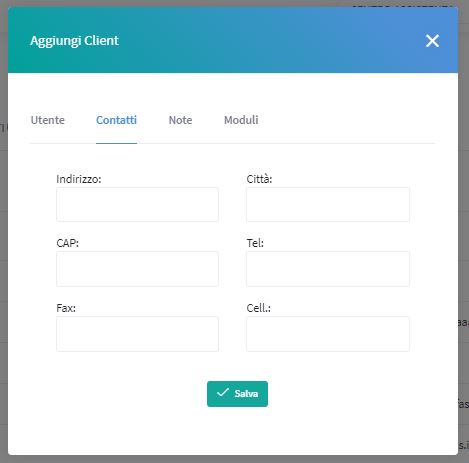Il Modulo Ticket ti permette di abilitare alle aziende dei Client che potranno successivamente creare ticket gestibili facilmente dall’interfaccia di Syncrogest.
Seleziona il Modulo Ticket dal menu laterale poi clicca sull’icona altre operazioni (…) e seleziona la voce Client.
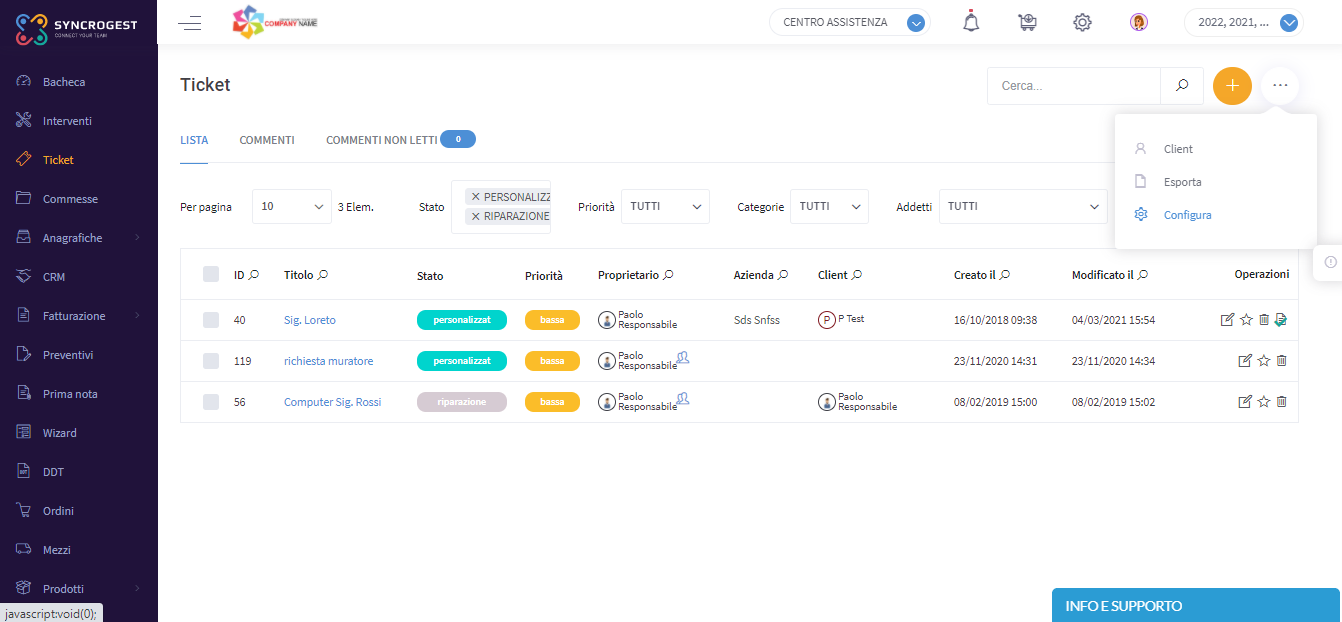
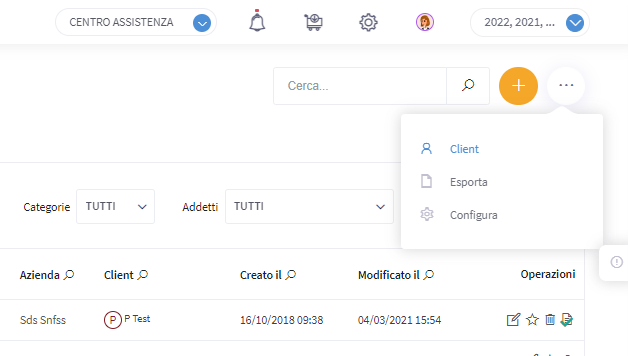
Clicca su + Client per creare un nuovo Client.
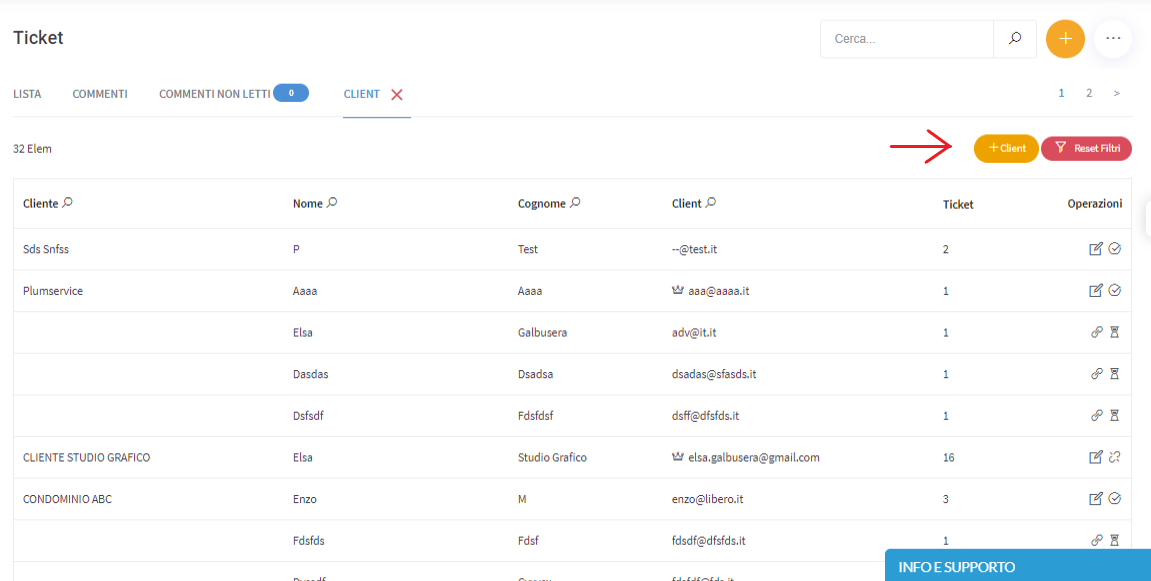
Eseguiti questi passaggi, ti apparirà un popup Aggiungi Client sulla schermata con diversi campi da compilare:
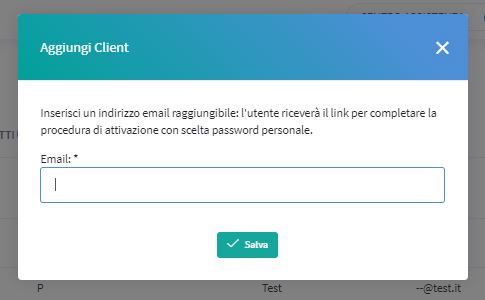
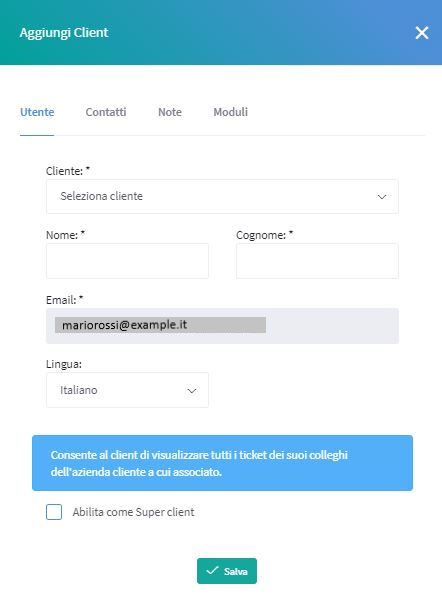
I dati da inserire sono:
- Cliente: indica il cliente al quale vuoi abilitare un utente Client.
- Nome e Cognome: indica il nome e cognome dell’utente Client.
- Email: indica la mail dell’utente Client.
- Lingua: indica la lingua che andrà ad utilizzare l’utente Client.
Contatti
Inserisci i contatti relativi al Client quali indirizzo, città, CAP, tel, fax e il cellulare.
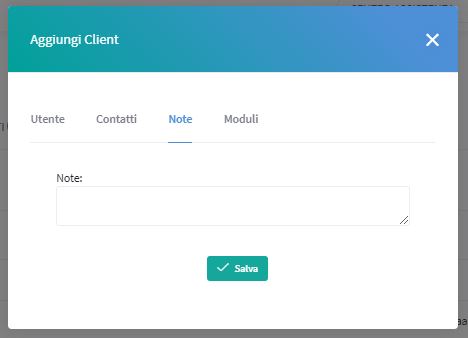
Note
Aggiungi eventuali annotazioni sul Client per avere maggiori informazioni.
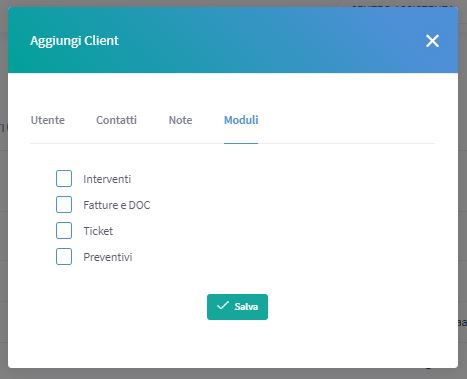
Moduli
Aggiungi i moduli che interessano il cliente.
Infine clicca su Salva e il Client potrà completare la procedura di attivazione cliccando sul link ricevuto via mail, potrà successivamente eseguire il log-in direttamente sul sito Syncrogest.
L’interfaccia di Syncrogest mostrerà al Client solo ed esclusivamente il Modulo Ticket con visione limitata ai Ticket inseriti dallo stesso Client, oppure dagli altri colleghi se è “Super Client”. Scopri come configurare il Modulo Ticket.